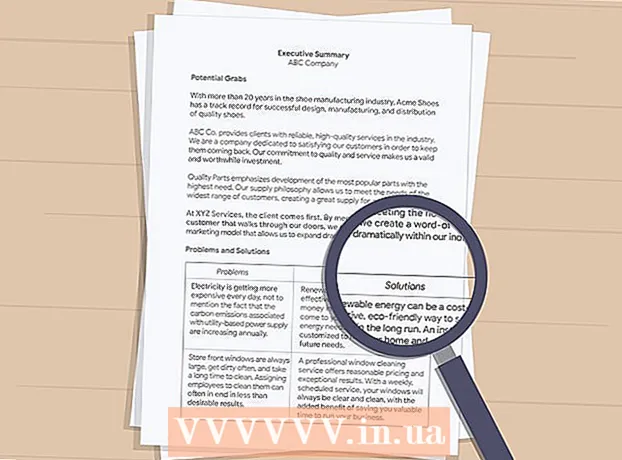Autora:
William Ramirez
Data De La Creació:
16 Setembre 2021
Data D’Actualització:
1 Juliol 2024

Content
Aquest article us mostrarà com moure contingut d'una pàgina a una altra en un document de Microsoft Word.
Passos
Mètode 1 de 2: arrossegar i deixar anar
 1 Obriu el document. Feu doble clic al document per obrir-lo al Word. O primer obriu Word i, a continuació, feu clic al menú Fitxer, trieu Obre i feu doble clic al document.
1 Obriu el document. Feu doble clic al document per obrir-lo al Word. O primer obriu Word i, a continuació, feu clic al menú Fitxer, trieu Obre i feu doble clic al document.  2 Seleccioneu el text de la pàgina. Per fer-ho, manteniu premut el botó esquerre del ratolí davant de la primera paraula de la pàgina i arrossegueu el cursor fins al final de l'última paraula. Quan deixeu anar el botó, es ressaltarà tot el text de la pàgina.
2 Seleccioneu el text de la pàgina. Per fer-ho, manteniu premut el botó esquerre del ratolí davant de la primera paraula de la pàgina i arrossegueu el cursor fins al final de l'última paraula. Quan deixeu anar el botó, es ressaltarà tot el text de la pàgina.  3 Arrossegueu el text seleccionat a una altra pàgina. Això mourà el text seleccionat a aquesta pàgina.
3 Arrossegueu el text seleccionat a una altra pàgina. Això mourà el text seleccionat a aquesta pàgina. - Repetiu el procés per a altres pàgines del document.
Mètode 2 de 2: tallar i enganxar
 1 Obriu el document. Feu doble clic al document per obrir-lo al Word. O primer obriu Word i, a continuació, feu clic al menú Fitxer, trieu Obre i feu doble clic al document.
1 Obriu el document. Feu doble clic al document per obrir-lo al Word. O primer obriu Word i, a continuació, feu clic al menú Fitxer, trieu Obre i feu doble clic al document.  2 Seleccioneu el text de la pàgina. Per fer-ho, manteniu premut el botó esquerre del ratolí davant de la primera paraula de la pàgina i arrossegueu el cursor fins al final de l'última paraula. Quan deixeu anar el botó, es ressaltarà tot el text de la pàgina.
2 Seleccioneu el text de la pàgina. Per fer-ho, manteniu premut el botó esquerre del ratolí davant de la primera paraula de la pàgina i arrossegueu el cursor fins al final de l'última paraula. Quan deixeu anar el botó, es ressaltarà tot el text de la pàgina.  3 Fer clic a Ctrl+Xper retallar el text seleccionat del document. No us preocupeu, el text s’ha copiat al porta-retalls i està llest per ser enganxat.
3 Fer clic a Ctrl+Xper retallar el text seleccionat del document. No us preocupeu, el text s’ha copiat al porta-retalls i està llest per ser enganxat. - Per retallar text al Mac, feu clic a ⌘ Cmd+X.
 4 Feu clic amb el ratolí al lloc on voleu enganxar el text retallat.
4 Feu clic amb el ratolí al lloc on voleu enganxar el text retallat.- 5 Fer clic a Ctrl+V. El text retallat apareix en una ubicació nova.
- Per enganxar el text retallat al Mac, feu clic a ⌘ Cmd+V.
- Repetiu el procés per a altres pàgines del document.